Lucidchart framstår som ett utmärkt verktyg för att skapa visuella representationer av data, planera projekt och underlätta mer välgrundade affärsbeslut.
I dagens konkurrenspräglade miljö är det avgörande att utmärka sig, oavsett om du är en privatperson eller en etablerad organisation.
Om du vill få en djupare förståelse för hur ditt företag fungerar, inklusive dess projekt, processer och personal, kan du använda diagram och flödesscheman för att visualisera och kartlägga dina idéer.
Detta beror på att visuella representationer ofta är mer effektiva och lättare att tolka än bara ord.
Här kommer Lucidchart in i bilden – ett kraftfullt verktyg som hjälper dig att skapa effektiva och informativa diagram. Plattformen är inte bara utrustad med många användbara funktioner utan är också lättanvänd och säker.
I den här artikeln undersöker vi om Lucidchart verkligen lever upp till sitt rykte.
Låt oss sätta igång!
Lucidchart: En översikt
Lucidchart är en smart programvara för diagramskapande som du kan använda för att designa fantastiska diagram, skisser, professionella flödesscheman och andra visuella representationer. Det underlättar samarbete i team, hjälper till att visualisera data och möjliggör effektivt samarbete.
Applikationen stöder team av olika storlekar från en rad olika branscher, inklusive IT, teknik, utbildning, försäljning och andra. Oavsett om du är en enskild designer eller en del av ett team, oavsett storlek, kan du använda Lucidchart för att skapa design. Det är ett användbart verktyg för brainstorming, projektledning, produktutveckling och mycket mer.
Lucidchart erbjuder en mängd funktioner och möjligheter som stöder dig i varje steg av processen. Det hjälper dig att omvandla dina idéer till konkreta resultat samtidigt som du behåller fokus på dina mål, fattar bättre beslut och bygger en långsiktig framgång.
Lucidchart används av en bred användargrupp, från 99 % av Fortune 500-företagen till nystartade företag. Några av de framstående användarna är Google, Amazon, NASA, HP, Atlassian, NBC och Okta.
Funktioner i Lucidchart
Lucidcharts allt-i-ett-plattform erbjuder dessa kraftfulla funktioner:
#1. Förbättrat diagramskapande
Förbättra ditt samarbete genom att utnyttja effektivt diagramskapande med chattfunktion direkt i redigeraren, realtidssamarbete, gemensamma markörer och specifika kommentarer för former. Ytterligare redigerings- och designfunktioner inkluderar:
- Dra och släpp: Dra och släpp element för att enkelt skapa dina diagram.
- Smarta linjer: Använd smarta linjer för att skapa effektiva kopplingar mellan olika former och säkerställa att de är korrekt anpassade.
#2. Styla former enkelt
Du kanske redan har en uppfattning om vilka färger och teckensnitt du vill använda i dina diagram. Istället för att gå tillbaka och uppdatera varje form individuellt, vilket kan minska produktiviteten, kan du välja linjestil samt teckensnitt, storlek och färg från ”Egenskaper” som finns högst upp i redigeraren.
Gör detta innan du drar och släpper ut någon form på arbetsytan. Detta kommer att tillämpa stilen automatiskt på alla former. Dessutom kan du ändra formateringen eller teckensnittet för en mall genom att välja ”Välj” och sedan ”Alla former”. Nu kan du designa ditt diagram som du vill.
För att rita en smart linje, dra den lite förbi kanten så att den får en blå haloeffekt. Släpp nu musen och du kommer se en smart linje skapas mellan de två formerna.
#3. Tangentbordsgenvägar
Använd några kortkommandon för att arbeta snabbare. Du hittar dessa genom att trycka på F1 eller välja ”Hjälp” och sedan ”Hotkey Reference” i redigeraren. Här är några av genvägarna:
- Gör exakta formjusteringar genom att välja den önskade formen och sedan hålla ned ”Shift”-tangenten. Använd nu piltangenterna för att flytta formen försiktigt och få den i rätt position.
- Zooma in eller ut i diagrammet du arbetar med genom att hålla ned mellanslagstangenten och sedan scrolla upp/ner med musen. Detta är en användbar funktion när du arbetar med stora diagram.
#4. Utökad arbetsyta
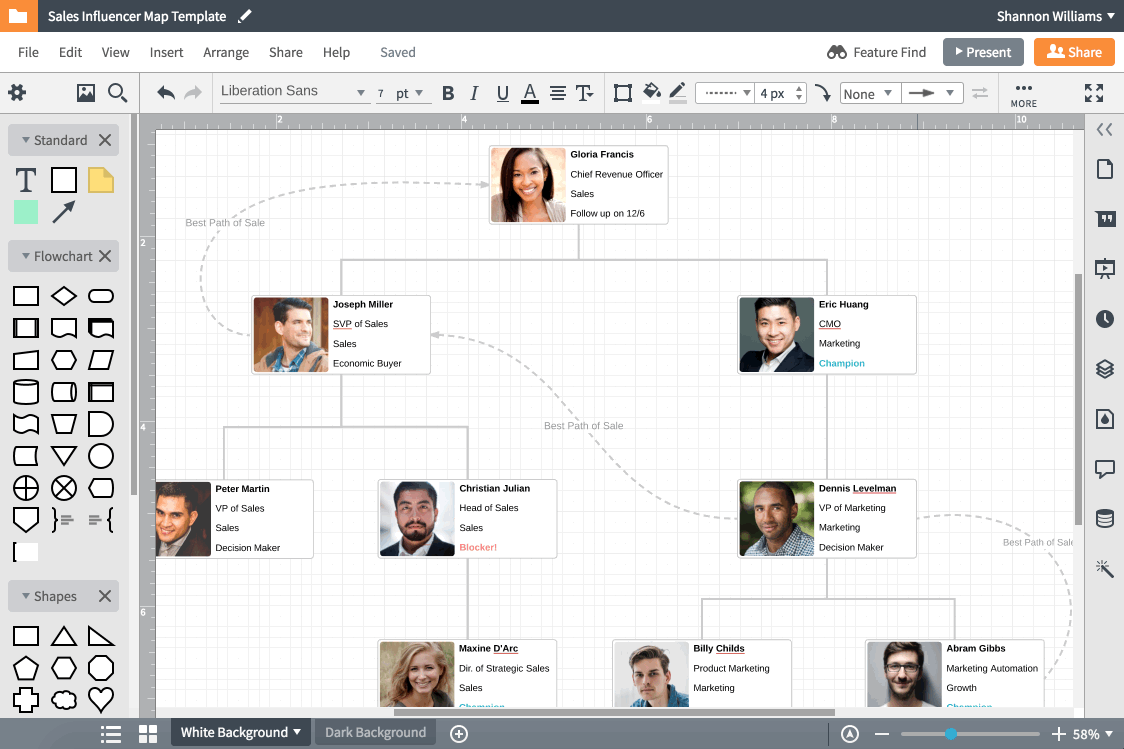
Med Lucidchart kan du skapa större diagram med ett enkelt klick. För att göra detta, välj bara helskärmsknappen som finns i det övre högra hörnet av skärmen. Du kommer märka att alla paneler försvinner i redigeraren och endast den utökade arbetsytan finns kvar för att skapa dina diagram.
Om du vill komma åt en funktion, en verktygslåda eller egenskapsfältet, för bara muspekaren över den plats där de normalt visas för att aktivera dem.
#5. Behållare
Diagram kan involvera många steg, element, idéer och personer, vilket kan göra dem komplexa. Därför är det viktigt att organisera dem och göra dem enkla att förstå.
Det är här simbanor eller behållare kommer in i bilden. En behållare är en smart form, där varje behållare representerar en specifik individ och dennes ansvarsområden. Du kan enkelt placera formerna i rätt simbana istället för att använda en mängd färger för att indikera olika personer och steg.
#6. Formåtgärder
Du kan lägga till detaljer i dina diagram, men det får inte leda till att diagrammet blir oöverskådligt med text. Genom formåtgärder kan du ge den information som behövs i dina diagram samtidigt som de förblir tydliga och snabba att förstå.
För att göra det väljer du en form och klickar på blixtikonen i ”Egenskaper”. Välj nu en åtgärd som du vill lägga till i din form, till exempel växla, dölja eller visa lager, länka till en annan sida, webbplats, e-post, etc.
Data-länkningsfunktionen låter dig även lägga till fler lager i dina visuella representationer. Du kan importera data från CSV-filer, Excel-ark, Google Sheets, etc. för att skapa kraftfulla, datadrivna visualiseringar.
#6. Samarbete
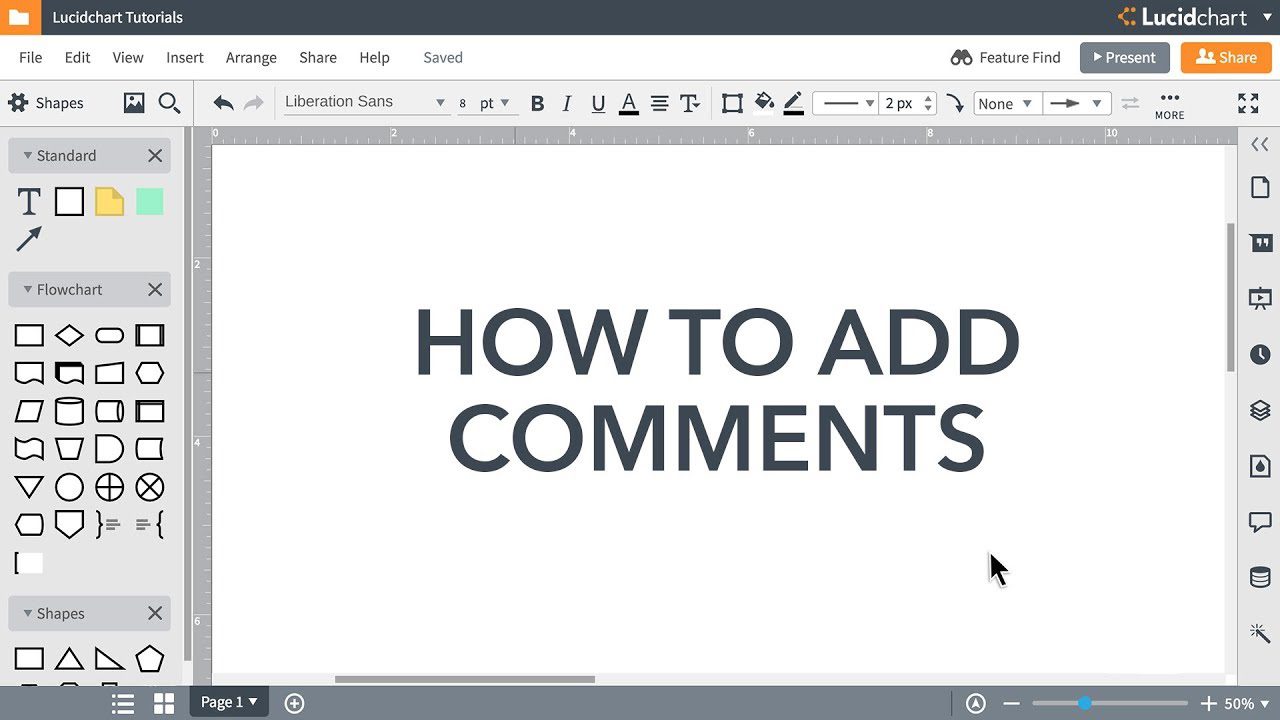
Du kan be ditt team eller överordnade om feedback för att förbättra dina diagram. Detta kräver att du kommunicerar med dem och presenterar diagrammen för dem. Allt detta kan du göra direkt i Lucidchart, utan att behöva växla mellan applikationer och ägna tid åt att läsa långa e-postkonversationer.
Lucidchart erbjuder en kommentarsfunktion där användare kan lämna kommentarer på ett diagram, en form eller ett dokument. För att göra det väljer du alternativet ”Kommentar” från dockan och klickar sedan på ”+”-tecknet. Detta kan även göras genom att använda @omnämnandet, som varnar berörda personer. Dessutom finns det en chattfunktion för att underlätta kommunikationen.
Du kan också använda anteckningsfunktionen om du vill bifoga permanent feedback eller tankar till en viss form. För att göra det högerklickar du på formen, väljer ”Lägg till anteckning” och skriver sedan din anteckning. En anteckning markeras med en grå ikon.
#7. Presentationsläge
Presentation är en viktig aspekt av design. När du har fått feedback från ditt team och slutfört diagrammet är nästa steg att presentera det för att uppnå syftet med designen.
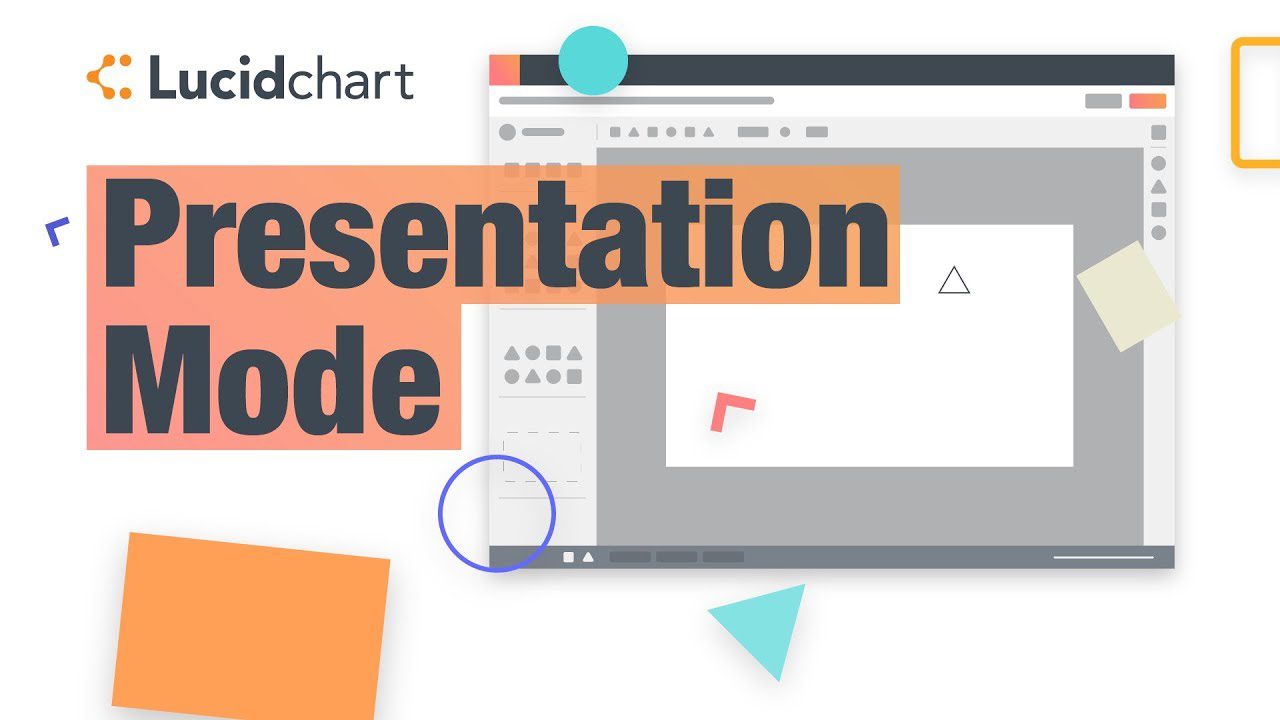
Lucidchart har ett presentationsläge som du kan använda för att dela upp diagrammet i flera snygga bilder och presentera dem en efter en istället för allt på en gång. Presentationsläget hjälper dig att skapa en berättelse kring ditt diagram och ger dig bättre kontroll över presentationen.
För att aktivera läget, hitta bildikonen i den högra dockan och klicka på den, följt av ”+Bild”. Du kommer att se en gul ruta på arbetsytan, och allt som finns inom denna ruta läggs till bilden. Klicka nu på ”Presentera” för att se presentationen.
#8. Publicera
Låt omvärlden se ditt diagram genom att publicera det offentligt. För att göra det klickar du på ”Dela”-knappen och sedan på ”Publicera”.
Det är också möjligt att skapa en ”endast visning”-länk genom att välja dokumentets fullständiga URL. Detta gör att alla kan visa dokumentet om de har länken, men de kan inte redigera det. Om du vill att någon ska redigera det ger du dem behörighet att göra det.
#9. Flödesscheman
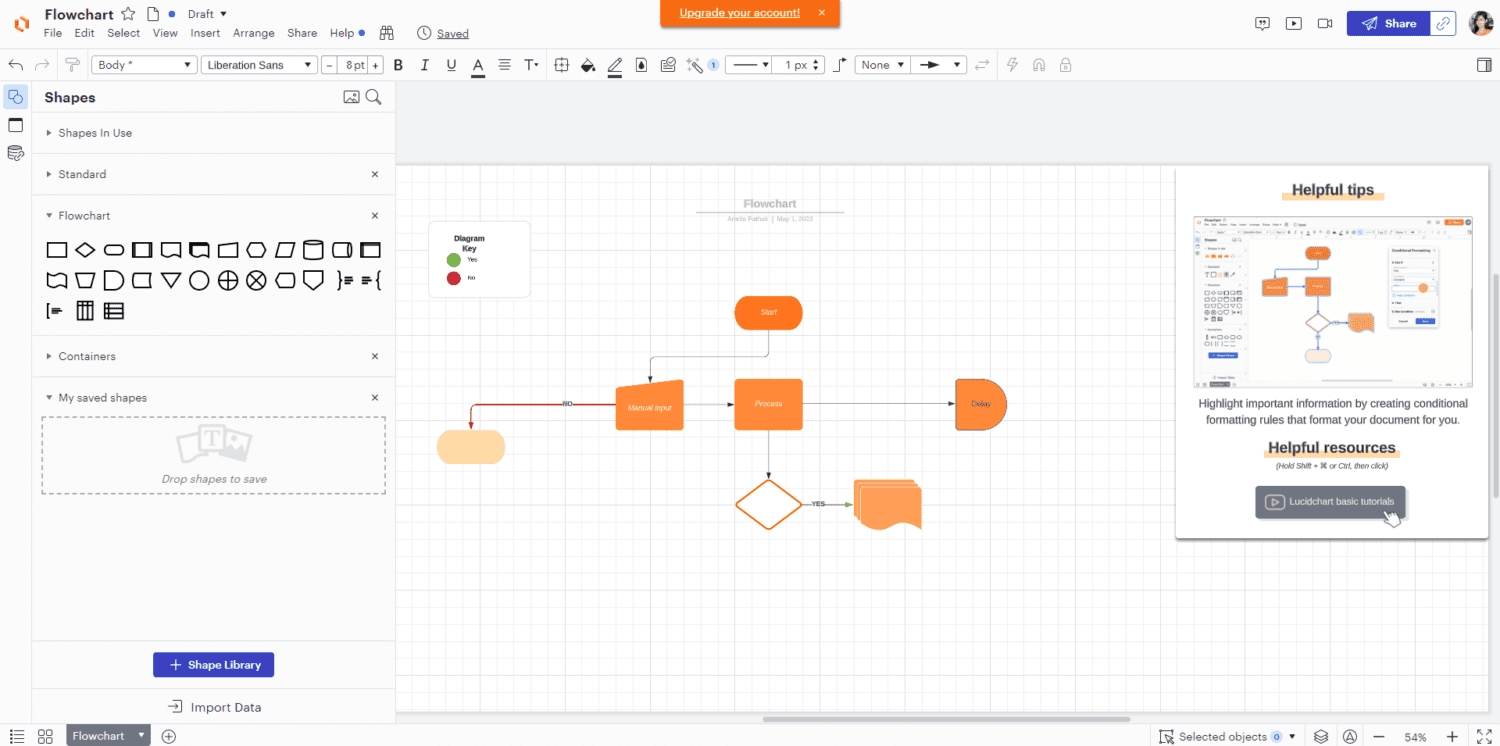
Flödesscheman är effektiva sätt att presentera en idé eller plan och skapa tydlighet. Med Lucidchart kan du skapa flödesscheman för projektledning, vilket avsevärt kan minska behovet av text.
Du kan rita alla typer av diagram och processer med Lucidchart och därmed visualisera dina strukturerade processer och större idéer. Detta ger anpassning och tydlighet för dina teammedlemmar om projektet och hjälper dig att fatta bättre beslut inom olika områden.
#10. Konto- eller organisationskartor
Att bläddra igenom oändliga rader av textbaserade kontakter i ditt Salesforce-konto kan göra det svårt att förstå roller och ansvar i din organisation. I det här fallet kan du koppla Salesforce-kontot till ditt Lucidchart-konto och skapa virtuella kontokartor eller planer utan problem. Detta gör det enkelt att:
- Utveckla en karta för ditt konto genom att dra kontakter från ditt Salesforce-konto och släppa dem på Lucidchart.
- Visualisera nyckelbeslutsfattare och andra associerade personer och processer.
- Hålla ditt konto uppdaterat och synkroniserat.
#11. Mallar
Lucidchart erbjuder hundratals mallar som kan inspirera dig och som du kan använda i dina projekt. Dessa mallar hjälper dig att komma igång snabbt utan att behöva lägga tid på att skapa allt från grunden. Lucidchart har mallar för:
- Släktträd
- Introduktion av nya användare
- Webbapplikationshosting
- Pyramiddiagram
- Släktskapsdiagram
- Instagram trådram
- Produktutbildningsdiagram
- Intressentkartor
#12. Lucidscale
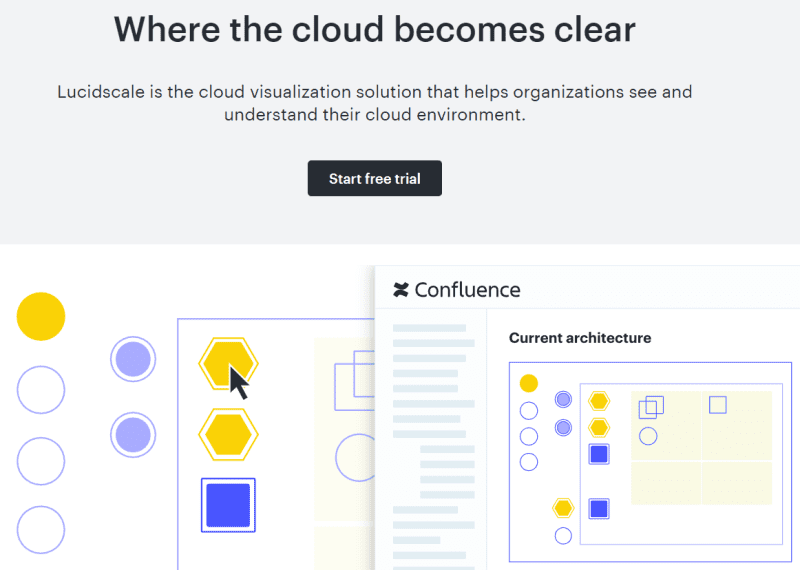
Använd verktyget för molnvisualisering – Lucidscale för att se och förstå din egen molnmiljö. Det gör det möjligt för dig att se viktig information om din molnhantering i sitt sammanhang och undersöka om det finns oidentifierade eller bortglömda element. Detta kan leda till minskade kostnader och risker.
Du kan även filtrera modeller och undersöka specifika element som databaser, gateways och instanser i din molnmiljö.
#13. Integration
Företag använder en mängd olika verktyg och tekniker i sin teknikstack beroende på deras specifika behov. Därför har Lucidchart samarbetat med många företag och mjukvaruplattformar. Detta gör det möjligt för användare att integrera Lucidchart med många programvarulösningar och använda dem utan att behöva byta flikar. Några av de mest användbara integrationerna med Lucidchart är:
- Amazon Web Services (AWS)
- Zapier
- Slack
- Salesforce
- Spydighet
- LinkedIn Sales Navigator
- Atlassian
- Jive
- BambooHR
- GitHub
#14. Säkerhet
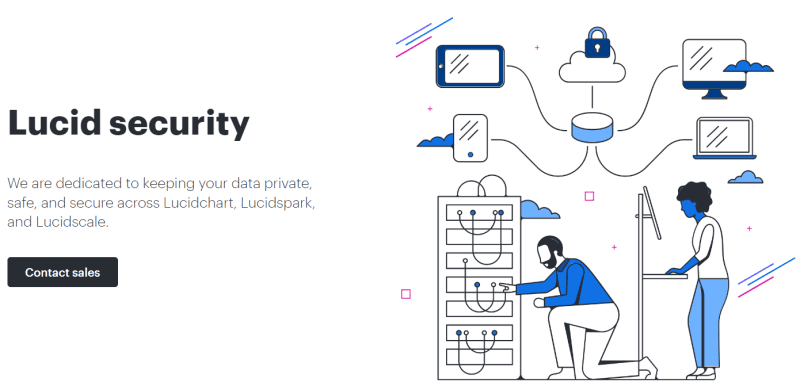
Onlinehot ökar dag för dag, vilket skadar företag och användare genom ekonomiska förluster, dataförluster och ryktesskador. Därför är det nödvändigt att använda säkra system och programvaror när du arbetar online.
Med Lucidchart behöver du inte oroa dig för det eftersom de är dedikerade till att säkra dina data och hålla hot borta. De vet att kunddata är en värdefull tillgång som behöver skyddas. De använder branschledande säkerhetsteknik, metoder, rutiner och policies.
Lucidchart använder en 256-bitars krypterad nätverksanslutning via TLS 1.2 för att skydda data som överförs mellan Lucid-servrar och användarenheter. Dessutom använder de AES-256-kryptering för att skydda dina dators sekretess. Lucid använder också kryptografiska nycklar från Amazons nyckelhanteringstjänster.
Lucidchart är certifierat enligt:
- SOC 2 typ II
- FedRAMP pågår
- PCI
- EU-USA och Schweiz Privacy Shield
- ISO 27001
#15. Integritet
Lucidchart hävdar inte äganderätten till dina data och respekterar din integritet och lovar att aldrig dela dina data offentligt utan ditt samtycke. Du behåller dina rättigheter (som immateriella rättigheter) över dina data och filer.
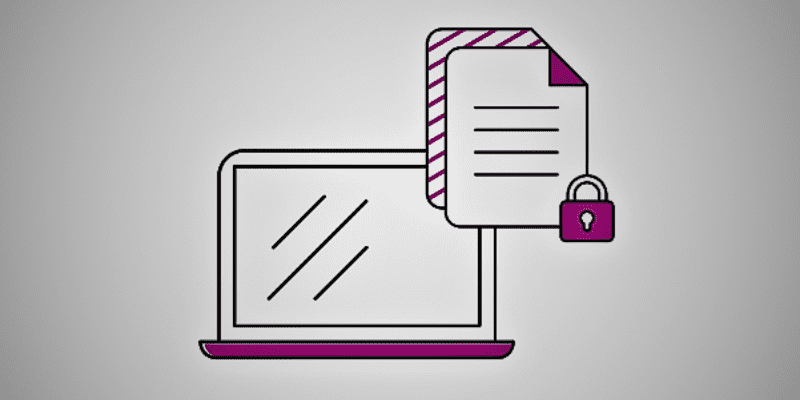
Lucidchart följer GDPR och CCPA och använder ett tillåtet ramverk (som standardavtalsklausuler) för att överföra kunddata till USA från Storbritannien, Schweiz och EES. Dessutom använder Lucids underprocessorer bindande företagsregler eller SCC:er för att utföra dataöverföringar. Lucid är även certifierat av EU-US Privacy Shield.
Lucidchart Användningsfall
Oavsett vilka mål du har med den här plattformen, ger Lucidchart dig alla verktyg du behöver för att visualisera komplexa idéer med mer tydlighet, snabbhet och samarbete. Här är några användningsfall för Lucidchart:
Skapa affärsprocesskartor
Du kan enkelt skapa affärsprocesskartor med den intuitiva dra-och-släpp-funktionen i Lucidchart. Det hjälper dig att identifiera ineffektivitet, där du kan göra förbättringar och effektivisera dina processer. Dessutom är det ganska enkelt att uppdatera kartorna när dina affärsprocesser förändras, eftersom Lucidchart är flexibelt och anpassningsbart.
Justera användarflöden
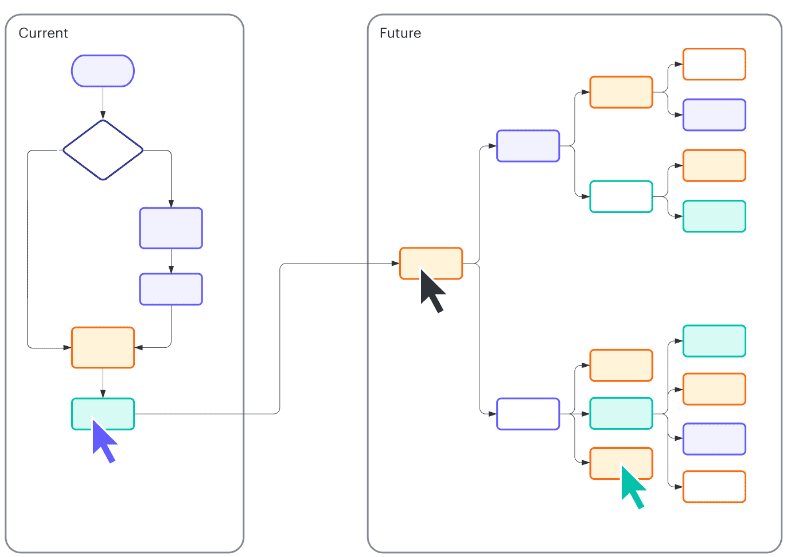
Med hjälp av Lucidcharts verktyg för att skapa flödesscheman kan du designa flödesscheman för att visa ditt företags nuvarande och framtida tillstånd och var användarna befinner sig. Det ger dig olika perspektiv på användarflöden och vilka förändringar som är bäst för dem.
Genom att jämföra de två flödesschemana kan du fatta bättre beslut för dina användare. När den bästa vägen är tydlig fortsätter du och anpassar dina mål till den väg som gynnar både användarna och i slutändan ditt företag.
Planera och organisera Scrum-team
Planera och organisera dina scrum-team och medlemmar baserat på deras plats, färdigheter, viktiga kompetenser, etc. Det gör det lättare för dig att tilldela personer till de områden där de kan prestera bäst. Det hjälper dig också att anpassa dina team till dina aktuella affärsstrategier.
Kartläggning av dataflöden
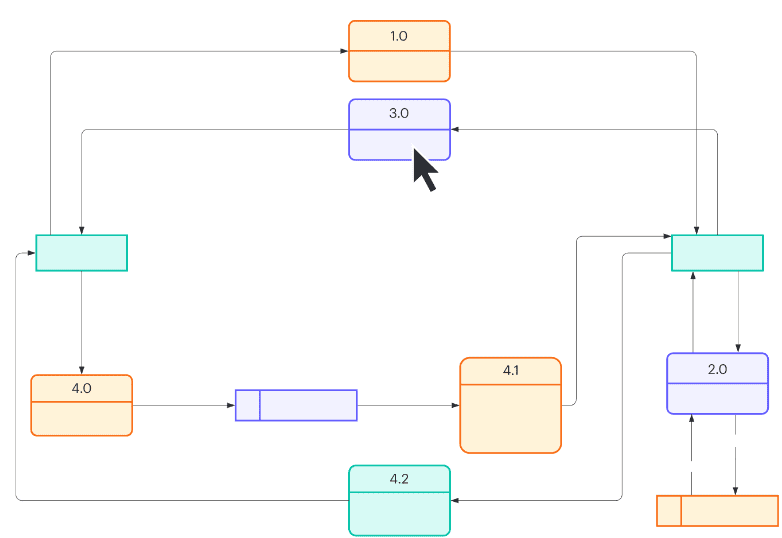
Skapa kartor och visualisera hur dina data flödar och omvandlas genom olika affärsprocesser. På så sätt kan du tydligt visualisera informationens ursprung, hur den lagras och var den går. Dessutom kan du lägga till live-data i diagrammen för att få en korrekt bild av dina processer och system.
Prissättning
Lucidchart har ett alternativ för alla, oavsett om du är en privatperson eller har ett nystartat företag, ett litet företag eller en stor organisation. Här är deras prisplaner:
#1. Gratis
Den här planen är helt kostnadsfri. Du kan komma igång gratis utan att ange ditt kreditkortsnummer. Den inkluderar följande funktioner:
- 100 mallar
- 60 former för varje Lucidchart-dokument
- 3 redigerbara Lucidchart-dokument
Den här planen passar bäst för privatpersoner med begränsade behov.
#2. Enskild
Den individuella planen kostar 7,95 USD. Den inkluderar alla funktioner från gratisplanen plus:
- Obegränsat antal element per dokument
- Obegränsat antal redigerbara Lucidchart-dokument
- Presentationsläge
- Premium-mallar och formbibliotek
- 1 GB lagringsutrymme
Den här planen är lämplig för privatpersoner med växande behov eller nystartade företag och småföretag som söker prisvärda planer med bra funktioner.
#3. Team
Den här planen kostar 9 USD per användare och inkluderar alla funktioner från den individuella planen plus:
Den här planen passar bäst för företag i tillväxt.
#4. Företag
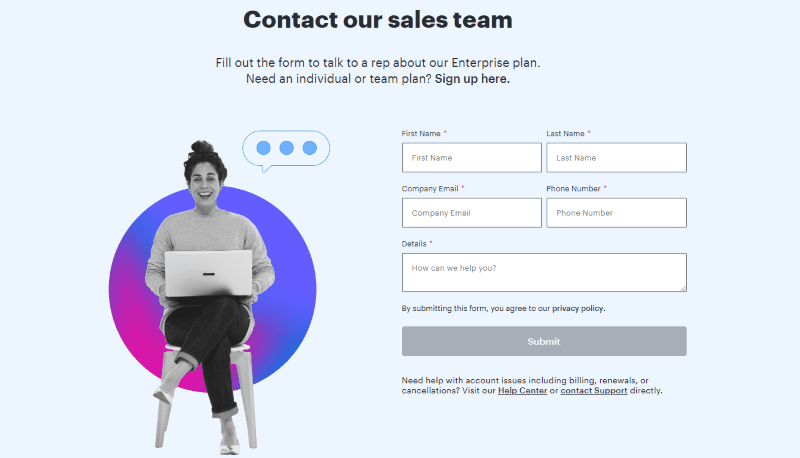
Kontakta säljavdelningen för att få en offert baserad på dina specifika behov. Den här planen har alla funktioner i teamplanen plus:
Slutsats: Är Lucidchart värt det?
Kort sagt, ja!
Lucidchart erbjuder en otrolig uppsättning funktioner som gör att du enkelt kan skapa professionella diagram. De har ett enormt bibliotek med mallar, former och element som hjälper dig att presentera dina idéer, visualisera data och fatta bättre beslut.
Lucidchart är enkelt att använda för både nybörjare och erfarna användare, och deras prisplaner passar både privatpersoner och företag av olika storlekar.
Så testa Lucidchart själv och upplev kraften.
Du kan också kolla in några av de bästa programmen för att skapa snygga Gantt-scheman för dina projekt.